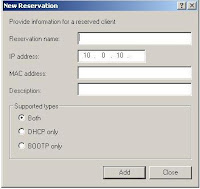Depois de quebrar a cabeça por uns dias, achei um jeito muito fácil de instalar o Network Simulator 2, em um blog (YASIR IMTEYAZ) encontrei este tópico que faz com que ele seja instalado pelo apt-get, todo esse problema é causado porque a instalação do NS-2 não compila com a versão do gcc-4.4 disponível no Ubuntu9.10, e mesmo compilando com a versão gcc-4.3 o problema não fica resolvido, pois ele pula a instalação do nam e xgraph, vamos ao que interessa...
1> Primeiro, se você já tentou instalar o NS-2 anteriormente remova todo o diretório ns-allinone-2.3x e reverta todas as mudanças feitas em ~/.bashrc que apontem para o ns2
2> Agora você deve exportar a chave do repositório através do seguinte comando no terminal:
sudo apt-key adv --keyserver keyserver.ubuntu.com --recv-keys B3F3334F
3> Adicione os seguintes repositórios na sua source list.
sudo gedit /etc/apt/sources.list
Adicione as linhas abaixo e salve o arquivo
deb http://ppa.launchpad.net/wouterh/ppa/ubuntu karmic main
deb-src http://ppa.launchpad.net/wouterh/ppa/ubuntu karmic main
Recarregue as informações do repositório:
sudo apt-get update
4> Agora basta instalar digite os seguintes comandos no terminal:
sudo apt-get install ns nam xgraphE isso é tudo! Não precisa instalar mais nenhum pacote ou fazer alguma mudança no ~/.bashrc .
Digite ns para verificar:
você deverá ver % quando digitar isso no prompt (indicará o sucesso da instalação)
Digite exit para não ficar preso no %
você deverá ver % quando digitar isso no prompt (indicará o sucesso da instalação)
Digite exit para não ficar preso no %
O autor também disponibilizou alguns exemplos em tcl [Pegue aqui]
Para executar qualquer arquivo tcl basta digitar ns e o diretório do arquivo:
ns nome-do-arquivo.tcl